Khi vận hành máy chủ, bắt buộc bạn phải sử dụng tường lửa để chống các truy cập bất hợp pháp. Vì thế, các bản phân phối của hệ điều hành Linux như Ubuntu, CentOS,… luôn tích hợp sẵn công cụ giúp quản lý, thiết lập cấu hình các quy tắc tường lửa. Đó là IPtables. IPtables cho phép người dùng có thể cấu hình các quy tắc riêng cho tường lửa, nhằm kiểm soát tất cả các truy cập, chọn lọc truy cập và tăng cường bảo mật. Nhằm giúp bạn làm quen với công cụ này, Hosting Việt sẽ chia sẻ về chúng thông qua bài viết sau. Cùng tìm hiểu ngay nhé!
IPtables là gì?
IPtables là một ứng dụng Firewall trong Linux. Nó hoàn toàn miễn phí. Ứng dụng này cho phép người dùng có thể cấu hình các quy tắc riêng cho tường lửa, nhằm kiểm soát tất cả các truy cập, chọn lọc truy cập và tăng cường bảo mật.
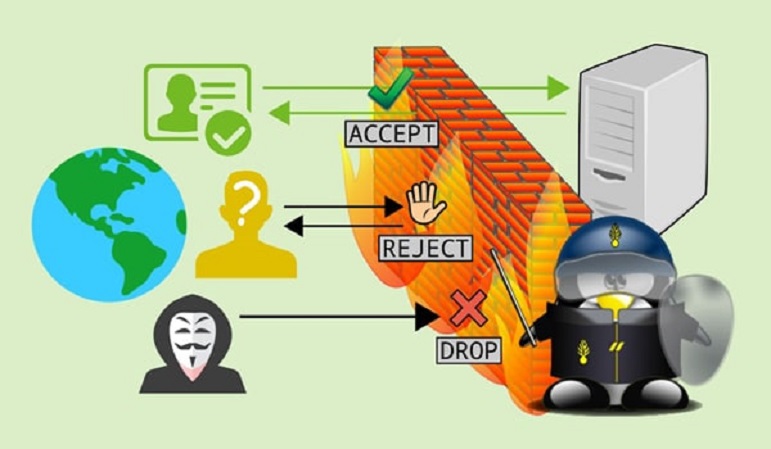
Các thành phần của IPtables Linux
IPtables cơ bản chỉ là dòng lệnh dùng để tương tác với thành phần packet filtering của netfilter framework. Packet filtering có cơ chế hoạt động gồm 3 phần là Tables, Chains, Targets.
Trong đó:
- Table được IPtables dùng để định nghĩa các quy tắc cho những gói tin. Nó gồm các Table sau:
- Filter Table: Đây là bảng được IPtables dùng nhiều nhất. Bảng này quyết định kết quả gói tin được đi đến đích hay bị từ chối.
- NAT Table: Là bảng sử dụng các quy tắc về Network Address Translation (NAT). Nó có nhiệm vụ chỉnh sửa source (IP nguồn), hay nhận dạng (IP đích) gói tin khi triển khai cơ chế NAT.
- Mangle Table: Bảng này có công dụng chỉnh sửa header của gói tin và các giá trị của trường MTU, TTL hay Type of Service.
- Raw Table: Là bảng giúp người dùng có thể làm việc với gói tin trước khi kernel thực hiện kiểm tra trạng thái. Raw Table cũng có thể loại một vài gói tin khỏi tracking, do chúng liên quan đến hiệu năng chung của hệ thống.
- Security Table: Bảng này được một số kernel hỗ trợ để thiết lập chính sách bảo mật.
- Chains: Được tạo ra tương ứng với mỗi Table và có số lượng nhất định. Nó có tính năng lọc gói tin ở nhiều điểm khác nhau. Cụ thể như sau.
- Chain PREROUTING có trong Nat Table, Raw Table, Mangle Table. Các quy tắc trong chain được thực thi tại thời điểm gói tin đi đến giao diện mạng.
- Chain INPUT có trong Mangle Table, Nat Table và các quy tắc trong chain này được thực thi trước khi gói tin đi đến tiến trình.
- Chain OUTPUT có trong Raw Table, Mangle Table, Filter Table. Các quy tắc trong chain được thực thi sau thời điểm gói tin được tạo ra bởi tiến trình.
- Chain FORWARD có trong Manle Table, Filter Table. Các quy tắc trong chain được thực thi riêng cho những gói tin định tuyến qua host hiện hành.
- Chain POSTROUTING có trong Manle Table, Nat Table. Các quy tắc trong chain được thực thi tại thời điểm gói tin rời khỏi giao diện mạng.
- Target: Đây là hành động cho những gói tin đáp ứng các quy tắc. Bao gồm:
- ACCEPT: Cho phép gói tin có thể đi vào hệ thống.
- DROP: Gói tin bị loại bỏ và nó không trả lời.
- REJECT: Gói tin bị loại bỏ nhưng nó có trả lời với table của gói tin khác.
- LOG: Gói tin được chấp nhận và ghi lại log.
Cách thức hoạt động cơ bản của IPtables Ubuntu
Toàn bộ dữ liệu trong gói tin gửi đi được internet định dạng. Tiếp đến, Linux kernel thực hiện lọc chúng thông qua giao diện bảng các bộ lọc. Và IPtables chính là ứng dụng dòng lệnh, đồng thời cũng là tường lửa của Linux. Nó giúp người dùng cấu hình, duy trì và quản lý các bảng này.
Người dùng có thể thiết lập nhiều bảng khác nhau. Trong đó, mỗi bảng chứa nhiều chuỗi và mỗi chuỗi ứng với một quy tắc. Các quy tắc này sẽ định nghĩa hành động được thực thi khi gói tin phù hợp với nó.
Một mục tiêu (target) chỉ đưa ra khi đã xác định được một gói tin. Mục tiêu có thể là chuỗi khớp với một trong những giá trị như: ACCEPT (gói tin được đi qua), DROP (gói tin bị từ chối, không được đi qua), RETURN (chuỗi hiện tại bị bỏ qua, quy lại quy tắc kế tiếp của chuỗi mà gói tin được gọi).
Các quy tắc trong IPtables là gì?
Để xem các quy tắc đang có trong IPtables Linux, bạn sử dụng câu lệnh sau:
IPtables -L –v
TARGET PROT OPT IN OUT SOURCE DESTINATION
ACCEPT all -- lo any anywhere anywhere
ACCEPT all -- any any anywhere anywhere ctstate RELATED,ESTABLISHED
ACCEPT tcp -- any any anywhere anywhere tcp dpt:ssh
ACCEPT tcp -- any any anywhere anywhere tcp dpt:http
ACCEPT tcp -- any any anywhere anywhere tcp dpt:https
DROP all -- any any anywhere anywhere
Trong đó:
- TARGET: Hành động được thực thi.
- PROT: Chính là Protocol. Nó là giao thức được sử dụng để thực thi quy tắc với 3 chọn lựa all, TCP hay UDP. Hầu hết những ứng dụng phổ biến như FTP, sFTP, SSH,… đều dùng TCP.
- IN: Quy tắc được áp dụng đối với những gói tin đi vào từ một interface được xác định hay cho tất cả các interface.
- OUT: Quy tắc được áp dụng đối với những gói tin đi ra từ một interface được xác định hay cho tất cả các interface.
- DESTINATION: Là địa chỉ của lượt truy cập áp dụng quy tắc.
- ACCEPT all - - lo any anywhere anywhere: Là chấp nhận tất cả các gói tin từ interface lo (đây là một interface ảo của nội bộ).
- ACCEPT all - - any any anywhere anywhere ctstate RELATED,ESTABLISHED: Là chấp nhận tất cả các gói tin của kết nối.
- ACCEPT tcp - - any any anywhere anywhere tcp dpt:ssh: Là chấp nhận tất cả các gói tin của giao thức SSH đến từ bất kỳ interface, không loại trừ bất cứ IP nguồn hay đích. Mặc định, hệ thống hiển thị dpt:ssh, tức là cổng 22 của SSH. Trong trường hợp, bạn muốn đổi thành cổng khác thì điền giá trị cổng vào.
- ACCEPT tcp - - any any anywhere anywhere tcp dpt:http: Mặc định hiển thị là http, tức cho phép kết nối đến cổng 80.
- ACCEPT tcp - - any any anywhere anywhere tcp dpt:https: Mặc định hiển thị là https, tức cho phép kết nối đến cổng 443.
- DROP all - - any any anywhere anywhere: Toàn bộ những gói tin không khớp với các quy tắc trên sẽ bị loại bỏ.
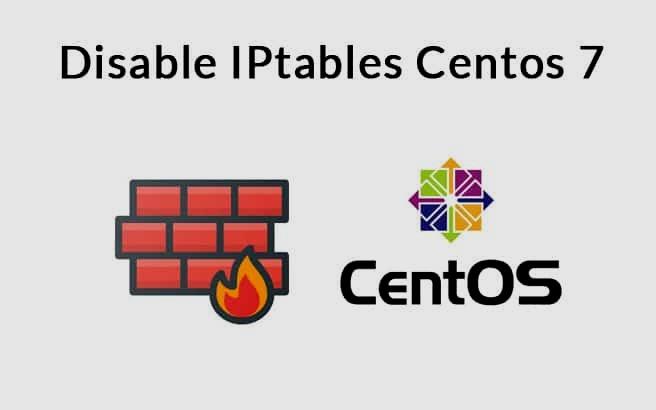
>>Xem thêm: Lấy Lại Mật Khẩu Wordpress Đơn Giản
Các tùy chọn của IPtables Centos 7
Một số tùy chọn được dùng để chỉ định thông số của IPtables là:
- -t: Tên table
- -p: Loại giao thức
- -i: Card mạng vào
- -o: Card mạng ra
- -s <địa_chỉ_ip_nguồn>: Địa chỉ IP nguồn
- -d <địa_chỉ_ip_đích>: Địa chỉ IP đích
- –sport: Cổng nguồn
- –dport: Cổng đích
Các tùy chọn được dùng thao tác với chain là:
- IPtables-N: Tạo chain mới
- IPtables –X: Xóa các quy tắc đã tạo trong chain
- IPtables –P: Thiết lập chính sách cho các chain
- IPtables –L: Liệt kê các quy tắc trong chain
- IPtables –F: Xóa các quy tắc trong chain
- IPtables –Z: Chuyển bộ đếm packet về giá trị 0
Các tùy chọn được dùng thao tác với quy tắc là:
- -A: Thêm quy tắc
- -D: Xóa quy tắc
- -R: Thay thế quy tắc
- -I: Chèn thêm quy tắc
Các lệnh cơ bản của IPtables
Tạo một quy tắc mới, bạn sử dụng câu lệnh sau
IPtables -A INPUT -i lo -j ACCEPT
Trong đó:
- A INPUT: Là kiểu kết nối được áp dụng.
- i lo: Là thông tin thiết bị mạng được áp dụng.
- j ACCEPT: Là hành động được áp dụng đối với quy tắc.
Bạn thực hiện nhập lại lệnh IPtables -L –v thì một quy tắc mới sẽ xuất hiện.
after-created-IPtables-rule
Sau khi tiến hành thêm mới hoặc điều chỉnh quy tắc, bạn phải gõ lệnh lưu rồi tái khởi động IPtables để các thay đổi được cập nhật và có thể áp dụng.
Câu lệnh:
service IPtables save
service IPtables restart
Sau đó, bạn tiếp tục thêm một quy tắc mới để lưu lại các kết nối đang có, đồng thời, tránh tình trạng tự block khỏi máy chủ. Cú pháp câu lệnh:
IPtables -A INPUT -m state --state ESTABLISHED,RELATED -j ACCEPT
Kế đến, bạn nhập lệnh để cho phép các port (SSH có port là 22, HTTP có port là 80, HTTPs có port là 443) có thể được truy cập từ ngoài vào bằng giao thức TCP.
Câu lệnh như sau:
IPtables -A INPUT -p tcp --dport 22 -j ACCEPT
Trong đó:
-p tcp: Giao thức áp dụng (ví dụ như tcp, udp, all)
- - dport 22: Cổng áp dụng và 22 là giá trị của SSH
Sau cùng, bạn tiến hành chặn tất cả các kết nối từ bên ngoài không đáp ứng điều kiện của các quy tắc trên. Câu lệnh có dạng:
IPtables -A INPUT -j DROP
Bổ sung 1 quy tắc mới
Nếu muốn chèn 1 quy tắc mới vào bất kỳ vị trí nào, bạn chỉ việc thay tham số -A table bằng –I (INSERT).
IPtables -I INPUT 2 -p tcp --dport 8080 -j ACCEPT
Xóa 1 quy tắc
Để xóa 1 quy tắc ở vị trí bất kỳ, bạn dùng tham số -D.
*Ví dụ, xóa 1 rule ở hàng 4 thì câu lệnh có dạng:
IPtables -D INPUT 4
Nếu muốn xóa tất cả các quy tắc chứa hành động DROP thì câu lệnh là:
IPtables -D INPUT -j DROP
Cài đặt IPtables trên Centos 7 để mở port VPS
Để mở cổng trong IPtables, bạn chèn chuỗi ACCEPT PORT vào cấu trúc câu lệnh mở port xxx:
# IPtables -A INPUT -p tcp -m tcp --dport xxx -j ACCEPT
Với A (viết tắt của Append) là chèn vào chuỗi INPUT, tức chèn ở vị trí cuối.
# IPtables -I INPUT -p tcp -m tcp --dport xxx -j ACCEPT
Với I (viết tắt của Insert) là chèn vào chuỗi INPUT, tức chèn ở dòng được chỉ định rulenum.
Đồng thời, bạn chèn quy tắc vào đầu để tránh xung đột với quy tắc gốc.
Mở port SSH
Khi thực hiện mở port SSH để truy cập VPS sẽ cho phép kết nối SSH ở mọi thiết bị tại bất kỳ vị trí nào và không phân biệt người dùng.
Cú pháp câu lệnh:
# IPtables -I INPUT -p tcp -m tcp --dport 22 -j ACCEPT
ACCEPT
tcp -- anywhere
anywhere
cp dpt:ssh
Nếu bạn đổi cổng khác thì IPtables hiển thị giá trị cổng tương ứng.
Trong trường hợp, bạn chỉ cho kết nối VPS thông qua SSH từ một IP xác định thì câu lệnh lúc này là:
# IPtables -I INPUT -p tcp -s xxx.xxx.xxx.xxx -m tcp --dport 22 -j ACCEPT
Với xxx.xxx.xxx.xxx là địa chỉ của IP cho phép kết nối.
Như vậy, IPtables sẽ thêm quy tắc:
ACCEPT tcp -- xxx.xxx.xxx.xxx anywhere tcp dpt:ssh
Mở port Web Server
Khi bạn muốn cho các truy cập vào máy chủ web thông qua cổng mặc định là 80 và 443 thì câu lệnh có dạng:
# IPtables -I INPUT -p tcp -m tcp --dport 80 -j ACCEPT
# IPtables -I INPUT -p tcp -m tcp --dport 443 -j ACCEPT
Lúc đó, IPtables sẽ hiển thị theo mặc định tương ứng với cổng là HTTP và HTTPS:
ACCEPT tcp -- anywhere anywhere tcp dpt:http
ACCEPT tcp -- anywhere anywhere tcp dpt:https
Mở port Mail
- Khi bạn muốn cho phép user sử dụng máy chủ SMTP thông qua cổng mặc định 25 và 465 thì câu lệnh sẽ là:
# IPtables -I INPUT -p tcp -m tcp --dport 25 -j ACCEPT
# IPtables -I INPUT -p tcp -m tcp --dport 465 -j ACCEPT
Lúc này IPtables cũng hiển thị tương ứng SMTP và URD mặc định là
ACCEPT tcp -- anywhere anywhere tcp dpt:smtp
ACCEPT tcp -- anywhere anywhere tcp dpt:urd
- Tương tự như trên, nếu muốn mở cổng POP3 có giá trị mặc định là 110 và 995 để cho phép user có thể đọc mail trên máy chủ thì câu lệnh như sau:
# IPtables -A INPUT -p tcp -m tcp --dport 110 -j ACCEPT
# IPtables -A INPUT -p tcp -m tcp --dport 995 -j ACCEPT
Và IPtables hiển thị POP3 và POP3S tương ứng là:
ACCEPT tcp -- anywhere anywhere tcp dpt:pop3
ACCEPT tcp -- anywhere anywhere tcp dpt:pop3s
- Đối với giao thức IMAP mail protocol có cổng là 143 và 993 thì câu lệnh như sau:
# IPtables -A INPUT -p tcp -m tcp --dport 143 -j ACCEPT
# IPtables -A INPUT -p tcp -m tcp --dport 993 -j ACCEPT
Lúc này, IPtables hiển thị IMAP và IMAPS mặc định sẽ là:
ACCEPT tcp -- anywhere anywhere tcp dpt:imap
ACCEPT tcp -- anywhere anywhere tcp dpt:imaps
Chặn truy cập của một địa chỉ IP
Câu lệnh có dạng:
# IPtables -A INPUT -s IP_ADDRESS -j DROP
Nếu muốn chặn 1 địa chỉ IP cụ thể truy cập vào 1 port xác định thì câu lệnh sẽ là:
#IPtables -A INPUT -p tcp -s IP_ADDRESS –dport PORT -j DROP
Nếu muốn kiểm tra lại tất cả các rule sau khi thiết lập, bạn sử dụng một trong 2 câu lệnh sau:
# service IPtables status
Hay:
# IPtables -L –n
Trong đó:
Tham số -n: là địa chỉ IP. Ví dụ, khi muốn chặn kết nối từ 1 IP xác định, lúc này IPtables hiển thị là xxx.xxx.xxx.xxx với tham số -n
Sau đó, bạn lưu lại tất cả các thiết lập. Câu lệnh là:
# IPtables-save | sudo tee /etc/sysconfig/IPtables
Hay có thể sử dụng lệnh sau:
# service IPtables save
IPtables: Saving firewall rules to /etc/sysconfig/IPtables:[ OK ]
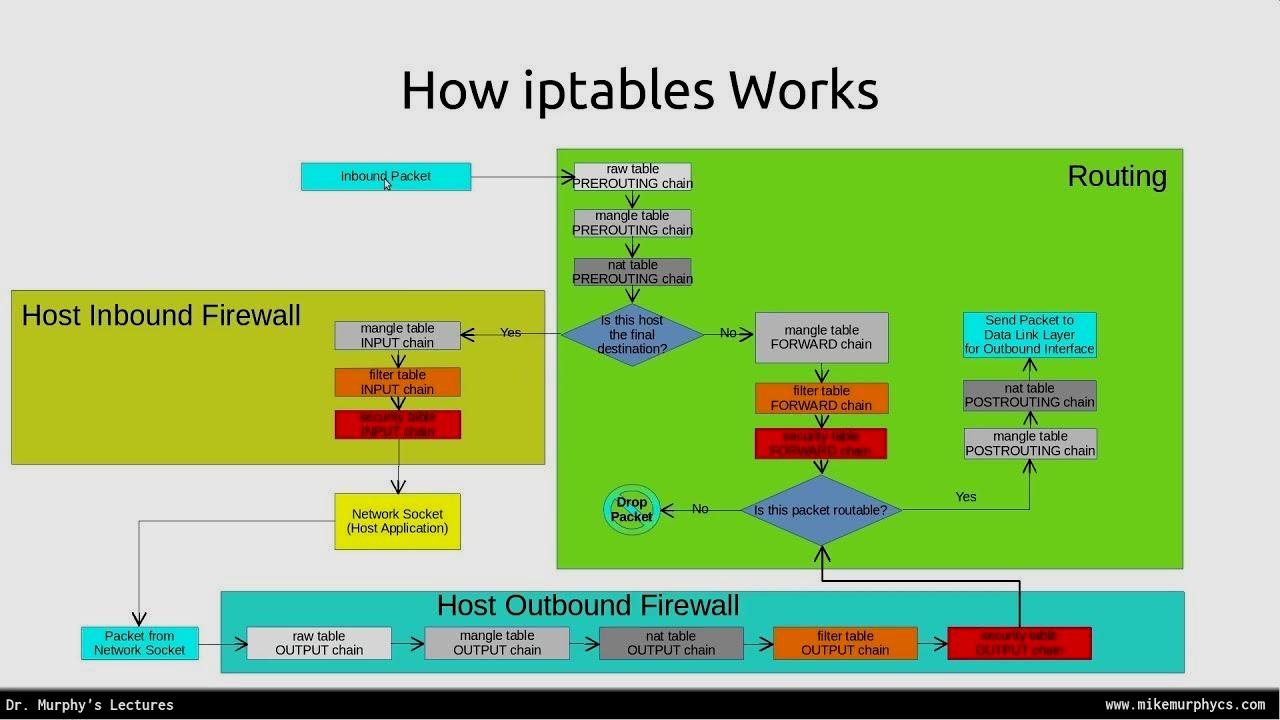
>>Xem thêm: 9 nguyên tắc cơ bản sử dụng wordpress an toàn không có virus, không bị hack
Cách thiết lập IPtables Linux để bảo mật Ubuntu VPS
Các bước thực hiện như sau:
- Bước 1: Bạn tiến hành cài đặt tường lửa IPtables Linux
+ Cài đặt IPtables
Tất cả các phiên bản Linux đều được cài đặt sẵn IPtables. Trong trường hợp, chúng chưa có thì bạn sử dụng câu lệnh sau để tiến hành cài đặt:
sudo apt-get update
sudo apt-get install IPtables
+ Xem trạng thái của Iptables
Câu lệnh như sau:
sudo IPtables -L –v
Với -L là tất cả các quy tắc và –v là các danh sách bổ trợ. Lưu ý, các ký tự viết HOA và thường sẽ được phân biệt, vì chúng mang ý nghĩa khác nhau.
- Bước 2: Định nghĩa Chain Rules
Bạn thêm quy tắc vào chain hiện tại, cấu trúc câu lệnh sẽ có dạng:
sudo IPtables -A -i -p <protocol (tcp/udp)> -s --dport <port no.> -j
Trong đó:
-A: Thêm chain rules.
i: Giao diện mạng có trách nhiệm lọc gói tin.
p: Giao thức mạng đảm nhận nhiệm vụ lọc (tcp/udp).
dort : Cổng mà bạn dự định đặt bộ lọc.
+ Cho phép truy cập trên localhost
Cấu trúc câu lệnh cho phép database của ứng dụng giao tiếp với máy chủ:
sudo IPtables -A INPUT -i lo -j ACCEPT
Bạn thêm cổng được phép truy cập TCP theo câu lệnh sau.
sudo IPtables -A INPUT -p tcp --dport 22 -j ACCEPT
sudo IPtables -A INPUT -p tcp --dport 80 -j ACCEPT
sudo IPtables -A INPUT -p tcp --dport 443 -j ACCEPT
Trong đó, cổng 22 là SSH, cổng 80 là HTTP, cổng 443 là HTTPS.
+ Lọc gói tin dựa vào nguồn
Để thực hiện lọc gói tin căn cứ vào IP nguồn gửi thì bạn thêm tham số -s vào câu lệnh.
Ví dụ, những gói tin đến từ IP 192.168.1.3 sẽ được nhấp nhận:
sudo IPtables -A INPUT -s 192.168.1.3 -j ACCEPT
Còn nếu muốn từ chối tất cả các gói tin đến từ dãy IP bất kỳ, bạn sử dụng Iprange –m và dãy địa chỉ IP được đặt sau -src-range.
+ Chặn toàn bộ truy cập
Câu lệnh có dạng là:
sudo IPtables -A INPUT -j DROP
Sau khi thiết lập xong, nếu muốn kiểm tra lại, bạn sử dụng lệnh:
sudo IPtables -L –v
*Lưu ý: Bạn nên chặn các gói tin từ những nguồn khác, nhằm tránh tình trạng có nhiều truy cập trái phép từ những port mở trên máy chủ.
+ Xóa quy tắc
Nếu muốn xóa toàn bộ quy tắc để thiết lập lại từ đầu, bạn dùng câu lệnh sau:
sudo IPtables -F
Còn xóa từng quy tắc thì bạn sử dụng tham số -D, đồng thời chọn giá trị của hàng tương ứng. Ví dụ, xóa quy tắc số 3 của chain INPUT, câu lệnh sẽ là:
sudo IPtables -D INPUT 3
- Bước 3: Lưu lại tất cả các thay đổi
Tất cả các quy tắc IPtables khi được tạo sẽ được lưu mặc định ở bộ nhớ. Do đó, khi reboot máy chủ thì bạn bắt buộc phải tạo lại chúng. Vì vậy, để lưu các thay đổi này vào hệ thống, bạn sử dụng lệnh sau:
sudo /sbin/IPtables-save
Để tắt tường lửa (firewall), bạn dùng lệnh:
sudo IPtables -F
sudo /sbin/IPtables-save
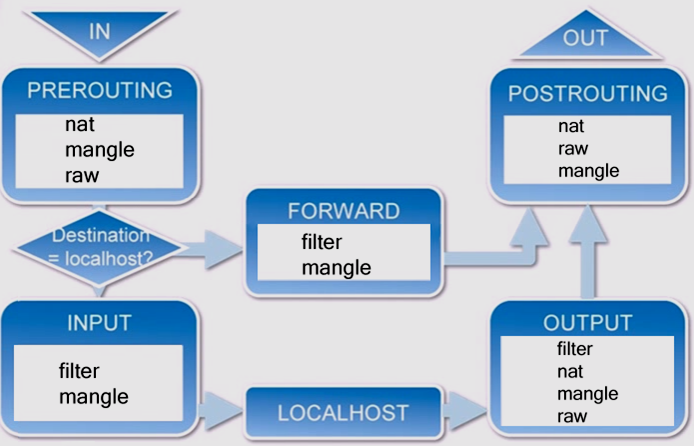
>>Xem thêm: Web Hosting là gì? Các loại Hosting Phổ Biến và ưu nhược điểm của nó!!
Nhà cung cấp Tên Miền - Hosting - VPS tốt nhất Việt Nam
Là đơn vị thuộc top 3 lĩnh vực dịch vụ lưu trữ website tại Việt Nam, Hosting Việt được đánh giá là nơi có hosting giá rẻ và luôn nhận được nhiều lời giới thiệu từ diễn đàn tin học về nơi mua host ở đâu tốt . Chỉ từ 50.000đ/tháng, người dùng đã có ngay cho mình một host để thỏa sức học tập, nghiên cứu hoặc chạy demo website… Bên cạnh đó, Hosting Việt còn là đơn vị luôn tiên phong trong công nghệ điện toán đám mây (cloud hosting), gói thuê server với băng thông khủng không giới hạn.
Hosting Việt có đa dạng gói dịch vụ, bên cạnh những gói giá siêu rẻ 50.000đ/tháng, nhà cung cấp còn có những vps giá rẻ chất lượng dành cho nhiều nhóm doanh nghiệp khác nhau. Các gói này luôn đáp ứng đủ nhu cầu lưu trữ, truy cập hàng chục nghìn người mỗi ngày.
Ngoài ra, với dịch vụ chăm sóc khách hàng chuyên nghiệp, đội ngũ kỹ thuật viên có chuyên môn cao sẽ nhanh chóng hỗ trợ, xử lý các vấn đề phát sinh. Từ đó, giúp người dùng có được sự trải nghiệm mượt mà, thú vị.
Như vậy, qua bài viết trên Hosting Việt đã giúp bạn có thêm nhiều thông tin bổ ích! Hi vọng bạn sẽ có thể trang bị thêm thật nhiều kiến thức khác mà chúng tôi đã chia sẻ! Nếu có bất kỳ thắc mắc hay câu hỏi nào cần giải đáp, hãy liên hệ ngay với Hosting Việt để được hỗ trợ và tư vấn nhanh chóng, miễn phí nhé!
-
Báo xấuPhản hồi{comment_date}{comment_author}{comment_content}






